|


Zitrone
Zitrone
Eventuelle Ähnlichkeiten sind rein zufällig.
Es darf weder kopiert oder zum download
angeboten werden.
Das Copyright dieses Vektortutes liegt ganz
allein bei mir.
So fangen wir mal an
1.
Öffne ein neues Bild 500 X 500 mit
transparentem Hintergrund
Wähle dir einen Gelbton für deinen
Hintergrund und als Vordergrundfarbe einen Orangenton, Ich habe diese H
#FFEA06 V #FE9505 genommen
Stell deine
Vordergrundfarbe aus, die Hintergrundfarbe auf deinen Gelbton
und zieh mit dem Formenwerkzeug eine Ellipse auf.
Lasse dabei die
Ebene als Vektorebene
2.
Wähl nun den Zeichenstift,

halte die strg Taste gedrückt und
setze Ankerpunkte an denen du sie verziehen kannst,
und bringe die Ellipse in die Form einer Zitrone
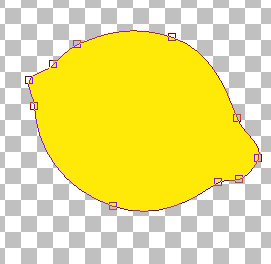
3.
Bist du mit deiner Form zufrieden dann
wandle die Vektorebene in eine Rastereben um.
(Das machst du in dem du in
deine Ebenenpalette gehst)
4.
Klick mit dem Zauberstab neben deine Zitrone,
gehe danach auf Auswahl, Auswahl umkehren,
Lege eine neue Rasterebene und wähl den Airbrush
Mit dieser Einstellung ( kommt auf dein
orange an , ansonsten spiel etwas damit )


Und sprühe wie auf dem Bild zusehen mit
deiner Orangen Farbe deine Zitrone
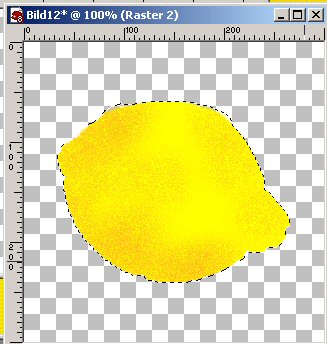
6.
Gehe danach auf Anpassen Bildunschärfe
Grauscher Weichzeichner Radius10
Dupliziere diese Ebene
2mal und fasse sie nach unten zusammen
so das du noch zwei Ebenen in deiner
Ebenenpalette hast.
Auswahl bleibt weiter bestehen
7.
wiederhole den Vorgang mit dem Airbrush
und bearbeite deine Zitrone noch mal
Wechsel dabei immer mal mit deinen Farben
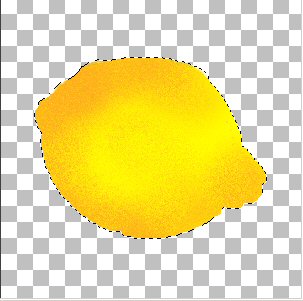
8.
Aktivier jetzt deinen hell und dunkel Pinsel
Und bearbeite damit deine Zitrone noch etwas
Das dass ganze ,dann so ausschaut wie oben zu
sehen
9.
Ebene neue Rasterebenen
Gehe auf Effekte 3 D Effekte Aussparung
Und über nimm diese Einstellung
Ebene nach unten zusammenfassen
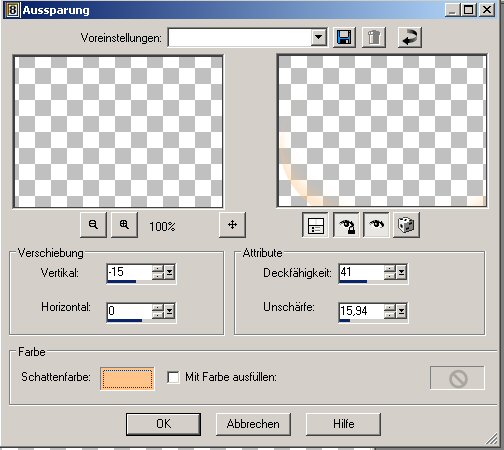
10,
Auswahl aufheben dein Wasserzeichen drauf
und abspeichern
Fertig bist du
Ich hoffe es hat dir spaß gemacht.



|